Cómo Clonar un Disco Duro de una Laptop de Forma Sencilla.
Clonar un disco duro de una laptop puede ser una tarea intimidante para muchos usuarios, especialmente si no tienen experiencia en el mantenimiento de PC. Sin embargo, es una práctica muy útil para respaldar la información y transferir datos a un nuevo disco sin perder tiempo ni esfuerzo. En este artículo, te mostraremos cómo clonar un disco duro de una laptop de forma sencilla, sin necesidad de conocimientos avanzados.
Para clonar un disco duro, es necesario contar con herramientas adecuadas y seguir algunos pasos simples. En este tutorial, te enseñaremos cómo hacerlo utilizando software gratuito y de fácil acceso. Con nuestra guía, podrás clonar tu disco duro en poco tiempo y sin problemas técnicos.
- ¿Necesitas clonar un disco duro de tu laptop? Sigue estos sencillos pasos para hacerlo sin complicaciones
- ? Cómo reparar disco duro dañado @RodrIvan Gadgets Fácil
- CLONAR SSD sin formatear / reinstalar WINDOWS desde CUALQUIER DISCO DURO ¡FÁCIL!
- Conclusiones
- ¡Comparte con tus amigos y déjanos tus comentarios!
¿Necesitas clonar un disco duro de tu laptop? Sigue estos sencillos pasos para hacerlo sin complicaciones
Pasos para clonar un disco duro de una laptop
1. Preparación
Antes de comenzar, asegúrate de tener todos los materiales necesarios: un disco duro externo, un software de clonación y tu laptop. Es recomendable que los discos duros tengan la misma capacidad para evitar problemas de compatibilidad.
2. Conecta el disco duro externo
Conecta el disco duro externo a tu laptop mediante un cable USB. Una vez conectado, verifica que tu laptop lo reconoce correctamente.
3. Descarga un software de clonación
Existen varios programas de clonación disponibles en línea, algunos gratuitos y otros de pago. Algunos ejemplos son Clonezilla, EaseUS Todo Backup y Macrium Reflect. Descarga y instala el software de tu elección.
4. Abre el software de clonación
Una vez instalado el software, ábrelo y selecciona la opción "clonar disco".
 Cómo Clonar Tu Disco Duro a una SSD en Tu Laptop
Cómo Clonar Tu Disco Duro a una SSD en Tu Laptop5. Selecciona el disco duro a clonar
Elige el disco duro interno de tu laptop como origen y el disco duro externo como destino. Algunos programas te permiten elegir si deseas clonar todo el disco o solo ciertas particiones.
6. Inicia el proceso de clonación
Antes de iniciar el proceso de clonación, asegúrate de que estás listo para continuar. Una vez que inicies el proceso, este puede tardar desde unos pocos minutos hasta varias horas, dependiendo del tamaño de los discos duros y la velocidad de tu laptop.
7. Verifica el resultado
Una vez que el proceso de clonación haya finalizado, verifica que el disco duro externo contenga todos los archivos y programas que tenías en tu disco duro interno. Si todo está en orden, desconecta el disco duro externo y apaga tu laptop.
Consejos adicionales
- Si no estás seguro de qué programa de clonación utilizar, busca recomendaciones en línea o consulta con un técnico especializado.
- Es importante realizar una copia de seguridad de tus datos antes de clonar tu disco duro.
- Si tienes problemas para conectar el disco duro externo, asegúrate de que el cable USB funciona correctamente.
- Asegúrate de tener suficiente espacio en el disco duro externo para almacenar todos tus datos.
- Si el proceso de clonación se detiene o presenta errores, reinicia tu laptop e intenta nuevamente.
Conclusión
Como puedes ver, clonar un disco duro de tu laptop puede ser un proceso sencillo si sigues los pasos adecuados y te aseguras de contar con los materiales necesarios. Recuerda siempre realizar una copia de seguridad de tus datos antes de comenzar el proceso y verificar que todo esté en orden al finalizar.
? Cómo reparar disco duro dañado @RodrIvan Gadgets Fácil
CLONAR SSD sin formatear / reinstalar WINDOWS desde CUALQUIER DISCO DURO ¡FÁCIL!
¿Por qué es importante clonar un disco duro de una laptop?
Clonar un disco duro de una laptop es importante por varias razones:
1. Mantener una copia de seguridad: Al clonar el disco duro, se crea una copia exacta de todo el contenido del disco, incluyendo el sistema operativo, programas, archivos y configuraciones. De esta manera, si el disco duro original falla o se corrompe, se puede utilizar el clon para recuperar toda la información y evitar pérdidas de datos importantes.
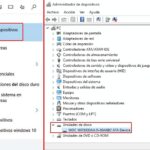 ¿Cómo Verificar si mi Laptop Tiene un Disco SSD?
¿Cómo Verificar si mi Laptop Tiene un Disco SSD?2. Facilitar la migración a un nuevo disco duro: Si se desea actualizar el disco duro por uno más grande o más rápido, clonar el disco original a un nuevo disco es una forma rápida y sencilla de transferir todo el contenido sin tener que reinstalar todo desde cero.
3. Ahorro de tiempo: Clonar el disco duro en lugar de instalar todo desde cero ahorra tiempo y esfuerzo. Además, se asegura que todos los programas y configuraciones estén exactamente como se encontraban en el disco original.
4. Protección contra virus y malware: Si el disco duro original está infectado con virus o malware, clonar el disco permite eliminar las infecciones y restaurar el sistema a un estado anterior sin perder información valiosa.
En resumen, clonar un disco duro de una laptop es una tarea importante en el mantenimiento de PC porque garantiza la seguridad y protección de los datos, facilita la migración a un nuevo disco duro y ahorra tiempo y esfuerzo en caso de fallas del disco original.
¿Cuáles son los pasos necesarios para clonar un disco duro de una laptop?
Para clonar un disco duro de una laptop se deben seguir los siguientes pasos:
1. Seleccionar el software adecuado: Existen diferentes programas que permiten clonar discos duros, algunos son gratuitos y otros de pago, se debe seleccionar uno que sea confiable y fácil de usar.
Mira También Si tu laptop soporta el estándar NVMe para mejorar su rendimiento.
Si tu laptop soporta el estándar NVMe para mejorar su rendimiento.2. Conectar el disco duro destino: Se debe conectar el disco duro donde se clonará la información, esto se puede hacer mediante un adaptador USB o directamente en la laptop.
3. Iniciar el software de clonación: Se debe iniciar el programa de clonación seleccionado y seguir las instrucciones para copiar la información del disco duro origen al disco duro destino.
4. Seleccionar el disco duro origen: En el software de clonación se debe seleccionar el disco duro de la laptop que se desea clonar.
5. Seleccionar el disco duro destino: En el software de clonación se debe seleccionar el disco duro donde se copiará la información de la laptop.
6. Configurar opciones avanzadas: En algunos casos, el software de clonación permite configurar opciones avanzadas como la selección de particiones, tamaño de bloques, etc.
7. Comenzar el proceso de clonación: Una vez configuradas todas las opciones, se debe iniciar el proceso de clonación y esperar a que finalice.
Mira También Cómo Clonar un Disco Duro de Laptop de Forma Rápida y Sencilla
Cómo Clonar un Disco Duro de Laptop de Forma Rápida y Sencilla8. Verificar la copia: Después de finalizado el proceso de clonación, se debe verificar que toda la información fue copiada correctamente al disco duro destino.
Es importante destacar que el proceso de clonación de un disco duro puede tardar varias horas dependiendo del tamaño de la información a copiar.
¿Qué herramientas se necesitan para clonar un disco duro de una laptop?
Para clonar un disco duro de una laptop se necesitan las siguientes herramientas:
- Un software de clonación: existen varios programas disponibles en el mercado, como Acronis True Image, EaseUS Todo Backup, Clonezilla, entre otros.
- Un disco duro externo o una unidad flash USB con suficiente capacidad para almacenar la imagen del disco duro original.
- Un adaptador SATA a USB, en caso de que el disco duro externo no tenga una conexión SATA.
Procedimiento para clonar un disco duro de una laptop:
- Conectar el disco duro externo o la unidad flash USB al equipo.
- Instalar el software de clonación en la laptop.
- Ejecutar el software y seleccionar la opción de clonar disco.
- Seleccionar el disco duro original como origen y el disco duro externo o la unidad flash USB como destino.
- Iniciar el proceso de clonación y esperar a que se complete.
- Una vez finalizado el proceso, desconectar el disco duro externo o la unidad flash USB y verificar que la imagen clonada funciona correctamente.
Es importante tener en cuenta que el proceso de clonación puede tardar varias horas dependiendo del tamaño del disco duro original y la velocidad de transferencia de datos. También es recomendable hacer una copia de seguridad de los datos importantes antes de realizar cualquier operación de clonación.
¿Cuáles son los errores comunes que se deben evitar al clonar un disco duro de una laptop?
Algunos errores comunes que se deben evitar al clonar un disco duro de una laptop son:
Mira También Cómo Aumentar el Espacio de Almacenamiento de tu Laptop
Cómo Aumentar el Espacio de Almacenamiento de tu Laptop- No hacer una copia de seguridad de los datos importantes antes de comenzar el proceso.
- No comprobar que los discos duros sean compatibles entre sí.
- No utilizar un software confiable y adecuado para realizar la clonación.
- No asegurarse de que no haya virus o programas maliciosos en el disco duro original antes de clonarlo.
- No seguir las instrucciones del software utilizado o saltarse pasos importantes del proceso.
Es importante tener en cuenta que clonar un disco duro es un proceso delicado y requiere atención a los detalles para evitar cualquier pérdida de datos importantes. Siempre es recomendable consultar con un profesional en caso de tener alguna duda o inquietud antes de comenzar.
Conclusiones
En conclusión, el mantenimiento de PC es una tarea que requiere conocimientos técnicos y habilidades específicas. Es importante realizar una copia de seguridad regularmente y clonar el disco duro de su laptop para evitar la pérdida de datos importantes.
Recuerde: La clonación del disco duro de su laptop es un proceso sencillo que puede ayudarle a ahorrar tiempo y dinero en caso de una falla del sistema.
Además, es importante tener en cuenta que la limpieza física y virtual de su computadora contribuye significativamente al rendimiento del equipo. Es recomendable realizar una limpieza preventiva cada seis meses y eliminar todos los programas y archivos innecesarios.
En resumen, el mantenimiento de PC es una actividad clave que debe llevarse a cabo con regularidad para garantizar el correcto funcionamiento de su equipo y prolongar su vida útil.
¡Comparte con tus amigos y déjanos tus comentarios!
Si te ha gustado este artículo sobre cómo clonar un disco duro de una laptop de forma sencilla, no dudes en compartirlo en tus redes sociales. ¡Ayuda a otros a mantener sus equipos en óptimas condiciones!
Mira También Cómo Saber Si Tu Laptop Tiene Puerto M.2 SATA
Cómo Saber Si Tu Laptop Tiene Puerto M.2 SATAAdemás, nos encantaría saber tu opinión sobre este tema. ¿Has clonado alguna vez el disco duro de tu laptop? ¿Cómo ha sido tu experiencia con el mantenimiento de PC? Déjanos tus comentarios y haremos todo lo posible por responder a todas tus preguntas.
Finalmente, si necesitas ayuda con el mantenimiento de tu PC o tienes alguna otra pregunta relacionada, no dudes en ponerte en contacto con nosotros. ¡Estamos aquí para ayudarte!
Si quieres conocer otros artículos parecidos a Cómo Clonar un Disco Duro de una Laptop de Forma Sencilla. puedes visitar la categoría Disco Duro.
Deja una respuesta

¡Más Contenido!